Linux端
安装samba
sudo apt update
sudo apt install samba -y创建samba用的账号,此账号不用于登录
mika@ubuntu:~$ sudo useradd -s /bin/nologin smika
mika@ubuntu:~$ sudo smbpasswd -a smika
New SMB password:
Retype new SMB password:
Added user smika.创建需要共享的文件夹share,
mkdir /home/mika/share
chmod -R 777 /home/mika/share
chmod -R 777 /home/mika
sudo cp /etc/samba/smb.conf /etc/samba/smb.conf.bak
sudo vim /etc/samba/smb.confshare给权限,上一级目录也给一下权限,不然可能出现无权访问的情况
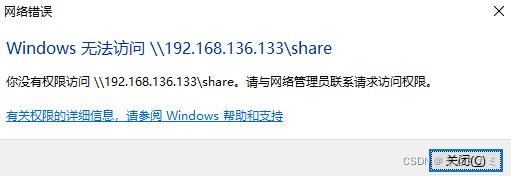
文件末尾添加,保存退出(path需要与共享文件夹的绝对路径一致)
[share]
comment = public document
path = /home/mika/share
public = no
browseable = Yes
writable = Yes然后重启服务
sudo /etc/init.d/smbd restart
或者
sudo systemctl restart smbdWindows端
Win+r弹出运行窗口,输入 "\\+虚拟机ip",例如
\\192.168.136.130首次登录需要凭证,输入前面提到的账号密码即可,我的是smika。能打开说明连接成功了。但是每次都要输入不太方便,可以在我的电脑添加网络位置,这样每次都可以从我的电脑访问了。
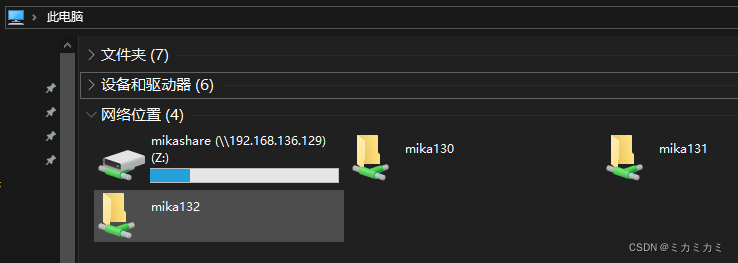
我的电脑 -> 空白处右键 -> 添加一个网络位置 -> 选择自定义网络位置 -> 网络地址填入\\192.168.136.130\share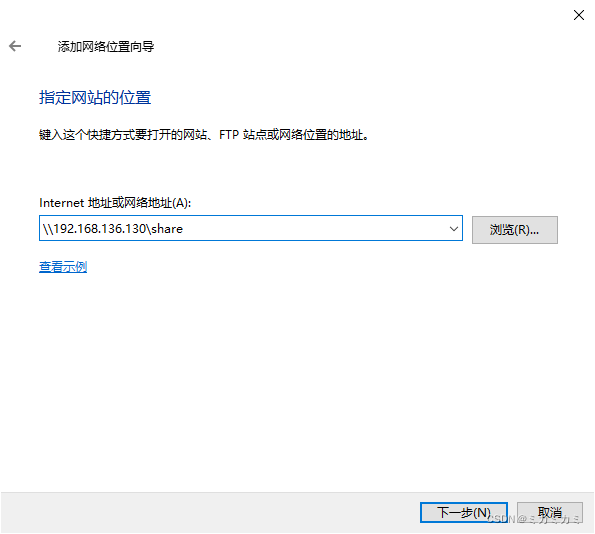
修改一下盘符即可
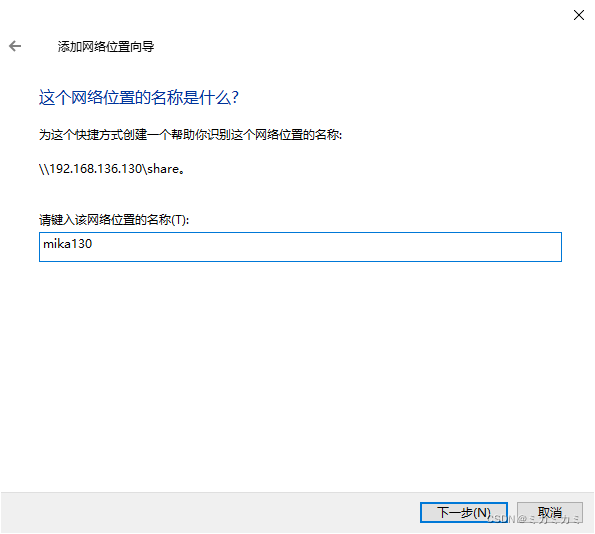
待补充。
- 防火墙问题还没碰到





















 837
837











 被折叠的 条评论
为什么被折叠?
被折叠的 条评论
为什么被折叠?








